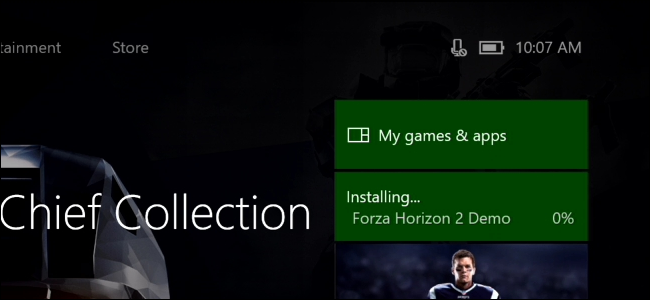Co jest fajniejszego niż kreatywne budowanie bloków w Minecrafcie? Buduj, kiedy i gdzie chcesz, dzięki przenośnej instalacji Minecrafta na dysku flash, który możesz zabrać ze sobą. Czytaj dalej, ponieważ szczegółowo opisujemy, jak skonfigurować przenośną kopię gry Minecraft do zabawy w dowolnym miejscu.
Dlaczego chcę to zrobić?
Standardowa instalacja gry Minecraft parkuje dane gry Minecraft w katalogu systemowym i do bardzo niedawna aktualizacja programu uruchamiającego Minecraft z czego jeszcze nie wszyscy gracze skorzystali, polega na lokalnej instalacji Javy.
ZWIĄZANE Z: Minecraft nie potrzebuje już instalowanej Java; Czas odinstalować Javę
Dzisiaj przyglądamy się dwóm metodom przekształcenia Twojego doświadczenia z Minecrafta w przenośny, który pozwala nie tylko zaparkować Minecrafta i wszystkie dane Minecrafta na dysku wymiennym, ale nawet jeśli nie masz ochoty zabrać go w podróż pendrive, aby łatwo wykonać kopię zapasową i przywrócić całe doświadczenie gry Minecraft za jednym zamachem, ponieważ wszystkie pliki znajdują się w jednym katalogu.
Z tego drugiego powodu uruchamiamy naszą instalację Minecrafta jako instalację przenośną; tak, to wspaniale, że możemy go zabrać wszędzie, ale najlepsze jest to, że możemy wykonać kopię zapasową wszystko po prostu kopiując jeden katalog.
Aby osiągnąć ten cel, jakim jest łatwe przenoszenie / tworzenie kopii zapasowych, przeprowadzimy Cię przez dwie techniki. Najpierw przyjrzymy się, jak wziąć waniliową kopię Minecrafta i uczynić ją przenośną, a następnie przyjrzymy się bardziej zaawansowanemu programowi uruchamiającemu MultiMC, który oferuje bardziej niezawodne i elastyczne doświadczenie w zarządzaniu Minecrafta (a także bardzo dobrze służy jako przenośna wyrzutnia).
Zachęcamy Cię do przeczytania całego samouczka, zanim pójdziesz z nami, abyś mógł zdecydować, czy chcesz doświadczyć waniliowego Minecrafta z elastycznością programu uruchamiającego MultiMC.
Uwaga: kroki w tym samouczku dotyczą systemu Windows, ale ogólne zasady można łatwo dostosować do komputerów Mac i Linux; zarówno Minecraft, jak i MultiMC działają na wielu platformach.
Wybór i przygotowanie dysku flash
Możesz postępować zgodnie z tym samouczkiem na dowolnym nośniku wymiennym wysokiej jakości (lub nawet postępować zgodnie z nim, aby utworzyć przenośny folder Minecraft na głównym dysku twardym), ale zdecydowaliśmy się zamienić jeden z dysków flash, które mieliśmy, w dedykowany przenośny dysk Minecraft z oczywiście ikona z motywem Minecrafta.
Jeśli chodzi o wybór dysków, to nie jest czas na recykling dysku 512 MB USB 1.1, który znajduje się na dnie szuflady biurka. Biorąc pod uwagę, jak niedrogie są, dobry dysk flash USB 3.0 z przyzwoitą ilością miejsca (minimum 8 GB) jest w porządku.
Aby dać ci poczucie, ile miejsca potrzebujesz, instalacja Minecrafta waniliowego z kilkoma małymi światami zajmie około 300-500 MB, ale gdy zaczniesz budować / eksplorować duże światy, dodawać mody, pobierać rozbudowane mapy i więc dalej możesz łatwo maksymalnie zwiększyć pojemność dysku 8 GB. Nasz główny katalog Minecrafta, pełen map, modów i przydatnych aplikacji związanych z Minecraftem, waży około 14 GB.
Jeśli szukasz dysku z dużą ilością miejsca na Minecrafta oraz wszelkich innych plików, które chcesz mieć przy sobie, masz mnóstwo wysoko ocenianych dysków USB 3.0 do wyboru na Amazon, takich jak ten dysk flash Sandisk Ultra Fit o niskim profilu (dostępne w rozmiarach 16/32/64 GB odpowiednio za 10 USD / 16 USD / 29 USD).
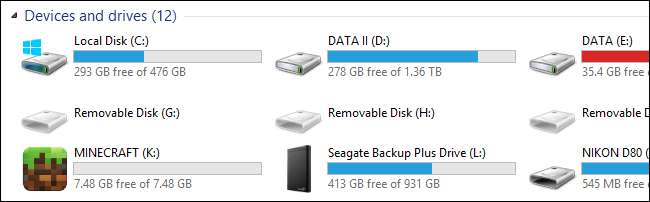
Po wybraniu dysku flash, jeśli chcesz podążać naszymi czysto kosmetycznymi śladami i dodać niestandardową ikonę do przenośnego dysku flash Minecraft, proces jest bardzo prosty. Najpierw musisz znaleźć odpowiednią ikonę, której chcesz użyć. Chociaż możesz się zajmować tworzeniem własnego pliku .ico właśnie wyszukaliśmy „Minecraft” na EasyIcon.net i pobrane ikona, którą lubiliśmy w formacie .ico .
Po pobraniu skopiowaliśmy go na nasz dysk flash i zmieniliśmy jego nazwę na minecraft.ico. Dzięki ikonie na dysku wystarczy trochę kodu, aby zachęcić system Windows do użycia pliku .ico jako ikony dysku. Utwórz dokument tekstowy w katalogu głównym dysku flash i wklej do niego następujący kod.
[AutoRun]
ikona = minecraft.ico
Zapisz plik jako autorun.inf. Następnym razem, gdy włożysz dysk flash, załaduje określoną ikonę jako ikonę dysku i, jak widać na powyższym zrzucie ekranu, będziesz mieć fajną małą ikonę Minecrafta zamiast ogólnej ikony dysku.
Wymagana jest niewielka ilość dodatkowej pracy przygotowawczej, ale zależy to od wybranej wersji samouczka (waniliowy Minecraft lub MultiMC), więc oddzieliliśmy dodatkowe kroki do odpowiednich podkategorii.
Konfigurowanie Vanilla Minecraft pod kątem przenośności
Istnieją dwie przeszkody, aby pomyślnie uruchomić waniliową grę Minecraft jako aplikację przenośną. Po pierwsze, musimy powiedzieć Minecraftowi, aby szukał danych gry w katalogu lokalnym, a nie w katalogu danych aplikacji dla całego systemu, jak ma to miejsce w przypadku domyślnej instalacji. Po drugie, musimy zmusić go do używania lokalnej kopii Javy zamiast zmiennej systemowej java (jeśli Java jest nawet zainstalowana w systemie hosta, na którym później ją uruchamiamy). Stwórzmy niezbędną strukturę folderów, a następnie przyjrzyjmy się, jak możemy łatwo pokonać wyżej wymienione przeszkody.
Tworzenie struktury katalogów
Uporządkowane struktury katalogów są przydatne nie tylko do dokładnego określenia, gdzie są twoje rzeczy, ale także ułatwiają tworzenie skrótów i plików wsadowych, które sprawiają, że przenośna magia Minecrafta jest znacznie łatwiejsza.
W katalogu głównym dysku flash utwórz katalog o nazwie „Minecraft Portable”, a następnie w tym folderze utwórz dwa podkatalogi o nazwach „bin” i „data”. Katalogi przedstawiono poniżej w celach wizualnych.
Korzeń
. / Przenośny Minecraft /
. . / jestem /
. . /dane/
Po utworzeniu powyższych katalogów nadszedł czas, aby wypełnić je niezbędnymi plikami. Folder „bin” będzie zawierał nasze pliki wykonywalne, a folder „data” będzie zawierał wszystkie nasze dane Minecrafta (pliki świata, pakiety zasobów itd.).
Wypełnianie struktury katalogów
Pierwszym przystankiem jest pobranie nowej kopii plik Minecraft.exe z witryny Minecraft lub pobierz kopię, której aktualnie używasz na komputerze. Zalecamy pobranie nowej kopii z oficjalnej strony internetowej, ponieważ ten samouczek polega na używaniu zaktualizowanego programu uruchamiającego, który obsługuje zlokalizowaną Javę.
ZWIĄZANE Z: Jak tworzyć kopie zapasowe światów, modów i nie tylko w grze Minecraft
Pobierz plik, ale nie uruchamiaj go. Umieść plik Minecraft.exe w folderze / Minecraft Portable / bin /.
Następnie możesz skopiować istniejący folder danych Minecraft z komputera lub utworzyć nowy katalog do nowej instalacji. Jeśli chcesz użyć istniejących danych Minecrafta, skopiuj folder „.minecraft” (folder można znaleźć w folderze danych aplikacji systemu Windows, do którego można łatwo uzyskać dostęp, naciskając WinKey + R, aby otworzyć okno dialogowe uruchamiania, a następnie wprowadzić bez cudzysłowu, „% Appdata%” w polu uruchamiania). Jeśli chcesz zacząć od nowa, po prostu utwórz katalog „.minecraft” w folderze „data”.
Uwaga: Windows jest bardzo szczególny w tworzeniu folderów i plików zaczynających się od „.”; aby utworzyć folder „.minecraft” bez wrzeszczenia systemu Windows na ciebie, dodaj koniec nazwy folderu kolejnym „.” np. „.minecraft”. i automatycznie usunie końcowy znak i pozwoli na utworzenie folderu „.minecraft” bez reklamacji.
Korzeń
. / Przenośny Minecraft /
. . / jestem /
. . . Minecraft.exe
. . /dane/
. . . .minecraft
W tym momencie powinieneś mieć strukturę katalogów, która wygląda jak mapa powyżej, z katalogami plików wykonywalnych i danych gry Minecrafta zagnieżdżonymi w odpowiednich podkatalogach.
Tworzenie pliku wsadowego
Magicznym klejem, który łączy nasz mały wyczyn przenośności, jest plik wsadowy. Musimy zarówno uruchomić Minecrafta, jak i jednocześnie utworzyć tymczasowe skojarzenie, w którym Minecraft może korzystać z lokalnego folderu danych, który utworzyliśmy jako folder danych aplikacji, zamiast domyślnie wracać do ogólnosystemowego folderu danych aplikacji.
W tym celu musimy utworzyć plik wsadowy programu uruchamiającego, który ustawia tymczasową zmienną dla wartości APPDATA. Przejdź do folderu / Minecraft Portable / i utwórz nowy dokument tekstowy. Wklej do niego następujący tekst.
ustaw APPDATA =% CD% \ data
„% CD% \ bin \ Minecraft.exe”
Zapisz dokument i zmień jego nazwę na „portableminecraft.bat”. Jeśli program uruchamiający Minecrafta nie uruchomi się automatycznie, możesz chcieć dodać dodatkową linię „PAUSE” do pliku wsadowego, więc nie zamykaj okna poleceń, aby móc przejrzeć wszelkie błędy. Zakładając, że korzystasz z dokładnej struktury katalogów, którą określiliśmy, i poprawnie utworzyłeś plik wsadowy, program uruchamiający powinien uruchomić się, automatycznie pobrać potrzebne składniki i poprosić o zalogowanie się na konto Minecraft.
Jeśli w tym momencie zajrzysz do folderów „bin” i „data”, zauważysz kilka nowych podfolderów. Folder „bin” zawiera teraz foldery na plik launcher.jar, środowiska wykonawcze i plik dziennika. Folder „data” zawiera teraz folder „java”, a następnie w folderze „.minecraft” pierwsze katalogi utworzone w celu przechowywania danych gry. (Jeśli skopiowałeś istniejący folder „.minecraft” z komputera, wszystkie te katalogi będą już wypełnione).
Śmiało i zaloguj się na swoje konto Minecraft, ponieważ w następnym kroku musimy uzyskać dostęp do programu uruchamiającego i danych profilu, aby potwierdzić, że korzysta z lokalnych danych aplikacji i instancji Java.
Sprawdzanie konfiguracji
Jeśli do tego momentu wszystko wykonałeś poprawnie, nie powinieneś nawet sprawdzać konfiguracji, ponieważ wszystkie ustawienia domyślne powinny być idealne. Niemniej jednak i tak zamierzamy to sprawdzić, aby upewnić się, że korzystasz z lokalnych instancji aplikacji i Java, aby nie zabrać ze sobą jutro pendrive'a, a raz w domu przyjaciela odkryć wszystkie swoje rzeczy w rzeczywistości jest z powrotem na komputerze w domu.
Uruchom plik portableminecraft.bat (jeśli nie masz go jeszcze otwartego z ostatniej sekcji) i poczekaj, aż załaduje się ekran profilu (wyświetlany po zalogowaniu się na konto). Spójrz na dół, aby znaleźć menu wyboru profilu i przycisk edycji, jak widać na poniższym zrzucie ekranu.
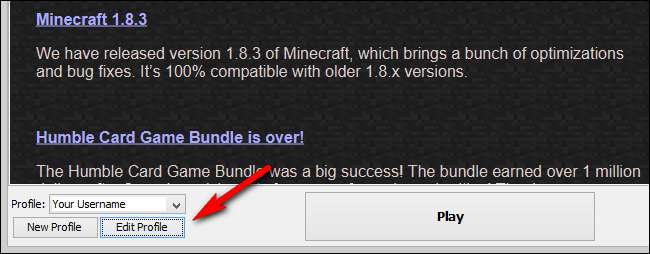
Kliknij „Edytuj profil”, aby wyświetlić menu profilu. W menu profilu musisz sprawdzić Informacje o profilu -> Katalog gier i Ustawienia Java (Zaawansowane) -> Plik wykonywalny.
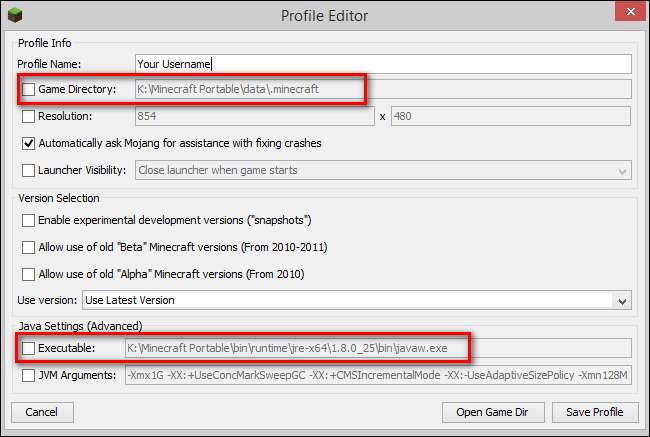
Obie te lokalizacje powinny wskazywać na folder \ Minecraft Portable \ (odpowiednio do folderów \ data \ .minecraft \ i \ bin \ runtime \). Jeśli katalog gry nie wskazuje na twój dysk flash, musisz wrócić do sekcji tworzenia plików wsadowych tego samouczka i upewnić się, że zmienna APPDATA wskazuje lokalizację folderu „.minecraft” na dysku flash.
Wpis pliku wykonywalnego Java powinien domyślnie, ponieważ używamy nowego programu uruchamiającego, wskazywać lokalizację na dysku flash, ponieważ Minecraft lokalizuje teraz Javę. Jeśli tak się nie stanie, zaznacz to pole i ręcznie wyszukaj w folderze \ bin \ podkatalog zawierający javaw.exe i ustaw go jako plik wykonywalny.
Gdy wszystko się sprawdzi i obie powyższe wartości wskazują na nośnik wymienny, czas zacząć grać! Kliknij przycisk odtwarzania w głównym panelu uruchamiania i poczekaj, aż wymagane pliki gry i zasoby zostaną pobrane do przenośnego katalogu Minecraft.
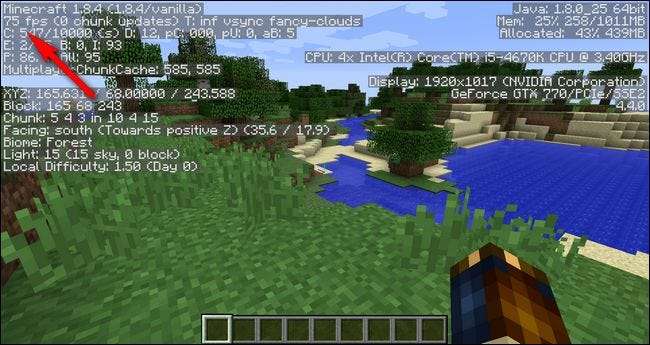
Chociaż spodziewaliśmy się spadku wydajności w przypadku uruchamiania gry z dysku flash, poza kilkoma zacięciami, gdy mapa po raz pierwszy załadowała się, wszystko działało bardzo płynnie. Stałe 75 FPS dorównuje tej samej wydajności, jaką uzyskujemy grając w Minecrafta z naszego głównego dysku twardego.
Konfiguracja MultiMC pod kątem przenośności
Po pierwsze, jeśli w ogóle nie znasz MultiMC, gorąco Cię do tego zachęcamy przeczytaj nasz przewodnik dotyczący instalacji tutaj . Zapoznanie się z przewodnikiem pozwoli Ci zorientować się, czy chcesz go używać, czy też nie, a przewodnik zawiera szczegółowe informacje na temat aplikacji wykraczające poza zakres tego samouczka.
ZWIĄZANE Z: Jak zarządzać instancjami i modami Minecrafta za pomocą MultiMC
Krótko mówiąc, MultiMC to, jak sama nazwa wskazuje, narzędzie do zarządzania wieloma instancjami Minecrafta. Jeśli chcesz skonfigurować superprofile z odrębnymi folderami danych gier dla map, modów i nie tylko, to MultiMC jest tam, gdzie jest.
Instalowanie przenośnej Java
Ze swej natury MultiMC jest przenośne, ponieważ przechowuje wszystkie dane Minecrafta w centralnej lokalizacji. Jedyną słabością aktualnej wersji MultiMC (0.4.5 od tego samouczka) jest to, że nie została jeszcze zaktualizowana, aby obsługiwać nową lokalną funkcję java, którą Minecraft wprowadził wraz z ostatnią aktualizacją instalatora. Oznacza to, że jeśli Twój komputer hosta nie ma zainstalowanej Javy, nie masz szczęścia (a nawet jeśli tak, będziesz musiał majstrować przy zmianie ustawień po uruchomieniu na nim MultiMC).
Istnieją dwa sposoby rozwiązania tego problemu. ty mógłby zainstaluj przenośną wersję Java ala instalator jPortable znaleziony w witrynie PortableApps.com , ale wolimy po prostu używać wersji przenośnej, którą wypycha Mojang.
To, jak radzisz sobie z dostępem do wersji w pakiecie Mojang, która jest dostarczana z Minecraftem, jest osobistym wyborem. Jedną z metod jest po prostu podwójna instalacja zarówno waniliowego Minecrafta (tak jak to zrobiliśmy w poprzedniej sekcji) i MultiMC (tak jak to robimy w tej sekcji), a następnie wskazanie MultiMC na dostarczony przez Mojang pakiet Java. Inną metodą byłoby skopiowanie katalogu / java / z katalogu Minecraft na komputerze. Pierwsza technika jest lepsza, ponieważ pozwala zaktualizować pakiet Java na miejscu, po prostu uruchamiając waniliowy program uruchamiający Minecraft.
Wskazując MultMC na Portable Java
Niezależnie od tego, czy instalujesz oddzielną kopię (np. JPortable), na przenośną kopię, którą zainstalowałeś w poprzedniej sekcji, czy też kopiujesz katalog java z głównej instalacji Minecrafta na swoim komputerze, musimy pokazać MultiMC, gdzie go znaleźć.
Ponownie, ponieważ szczegółowo omówiliśmy MultiMC w naszym pełnym samouczku nie będziemy tu zagłębiać się we wszystkie funkcje. Jednak będziemy go instalować i zmieniać ścieżkę do katalogu Java. Ściągnij MultiMC tutaj i wyodrębnij zawartość pliku zip do katalogu głównego dysku flash.
Otwórz folder MultiMC i uruchom go. Zostaniesz poproszony o wybranie wersji Java, której chcesz użyć (jeśli Java jest zainstalowana w systemie) lub ostrzeżony, że nie jest zainstalowana.
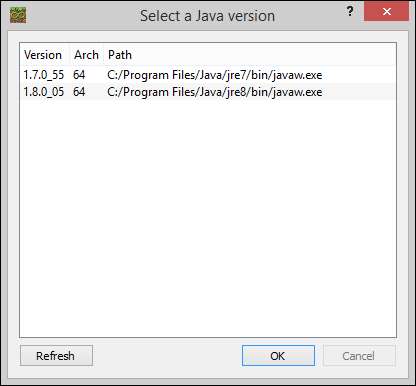
Nie ma znaczenia, którą wersję (lub jakąkolwiek) wybierzesz w tym momencie, więc możesz po prostu wybrać jedną i kliknąć „OK”, aby ekran zniknął. I tak zamierzamy to zmienić, więc dokonany wybór nie ma znaczenia.

Gdy jesteś w głównym panelu MultiMC, wybierz przycisk Ustawienia na pasku narzędzi (ikona komputera, podświetlona na powyższym zrzucie ekranu.
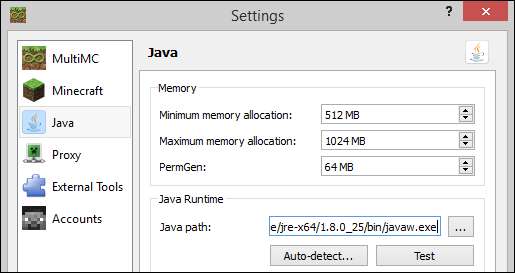
Wybierz „Java” w panelu nawigacyjnym po lewej stronie. W menu Java kliknij „. . . ” przycisk obok pozycji „Ścieżka Java:”. Przejdź na dysku flash do lokalizacji pliku javaw.exe. Jeśli korzystałeś z naszego samouczka z poprzedniej sekcji, będziesz mieć ładną, świeżą kopię Java dzięki uprzejmości Mojang, którą możesz znaleźć w następującym katalogu.
/ Minecraft Portable / bin / runtime / jre-x64 / 1.8.0_25 / bin / javaw.exe
Teraz, i to jest krytyczny krok, musisz usunąć oznaczenie litery dysku z początku ścieżki znajdującej się teraz w polu „Ścieżka w języku Java:”, aby utworzyć pseudo-względną ścieżkę, taką jak zmiana przypisania liter na dysku flash MultiMC nie jest odrzucane, szukając pliku wykonywalnego Java w niewłaściwej lokalizacji.
Po przejściu do pliku wykonywalnego Java ścieżka w polu „Ścieżka Java:” będzie wyglądać następująco:
K: / Minecraft Portable / bin / runtime / jre-x64 / 1.8.0_25 / bin / javaw.exe
Gdzie K: może oznaczać F, H lub inną literę przypisaną przez system Windows do twojego dysku flash. Po prostu usuń literę dysku i dwukropek, aby wpis w polu, a MultiMC szukał plików w odniesieniu do dysku, na którym się znajduje:
/ Minecraft Portable / bin / runtime / jre-x64 / 1.8.0_25 / bin / javaw.exe
Kiedy skończysz, naciśnij przycisk „Test” i potwierdź, że wersja oprogramowania Java, którą zgłasza, jest zgodna z wersją oprogramowania Java w pudełku (na powyższym zrzucie ekranu iw naszym teście to 1.8.0_25.
Prawdziwym testem jest oczywiście uruchomienie Minecrafta przez MultiMC z przenośną wersją Javy. Kliknij „Zapisz” u dołu menu ustawień, wróć do głównego pulpitu nawigacyjnego MultiMC, kliknij prawym przyciskiem myszy „Utwórz instancję” i utwórz kopię gry Minecraft (ponownie, aby uzyskać szczegółowy opis, zobacz ten samouczek ).
Uruchom instancję, klikając ją dwukrotnie i wypróbuj ją.
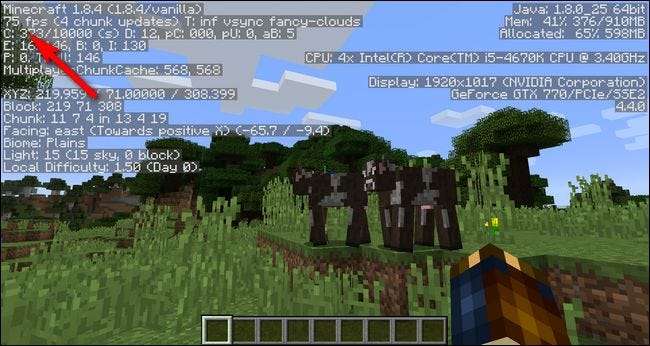
Ta sama wersja Minecrafta, co poprzednia sekcja, ta sama wersja Javy, działająca na tym samym komputerze, załadowana na nową mapę i całość zarządzana przez MultiMC: dokładnie taka sama płynna wydajność 75 FPS. Sukces!
Porady i wskazówki dotyczące przenośnych gier Minecraft
Niezależnie od tego, czy zdecydowałeś się na standardową instalację programu uruchamiającego Minecraft, czy program uruchamiający instalację MultiMC, istnieje kilka wskazówek i sztuczek, które naszym zdaniem poprawią Twoje przenośne wrażenia z gry Minecraft.
Użyj wysokiej jakości dysku flash: Jak już podkreśliliśmy, upewnij się, że używasz wysokiej jakości dysku flash i, jeśli to możliwe, podłącz go do portu USB 3.0. Chociaż podczas większości gier nie powinieneś mieć problemu z wolniejszym dyskiem flash na porcie USB 2.0, jeśli dużo odkrywasz (szczególnie w trybie kreatywnym, w którym możesz latać i szybko pokrywać ziemię), będziesz chciał najlepszego możliwego połączenia ponieważ generowanie fragmentów, które występuje podczas szybkiego eksplorowania mapy, może być dość obciążające w przypadku wolnego połączenia.
ZWIĄZANE Z: Jak zainstalować mody Minecraft, aby dostosować swoją grę
Nie bój się tymczasowo kopiować plików na dysk twardy hosta: Jeśli planujesz używać komputera hosta przez więcej niż jedną krótką sesję odtwarzania (i masz na to pozwolenie od właściciela komputera), bardzo sensowne jest skopiowanie plików z dysku flash, aby uzyskać właściwą -przyspieszenie prędkości poza dyskiem twardym. Pamiętasz, jak rozmawialiśmy o łatwości tworzenia kopii zapasowych plików Minecraft, gdy cała instalacja jest przenośna? Po prostu skopiuj odpowiednie katalogi Minecrafta bezpośrednio z dysku flash na komputer hosta, a gdy skończysz, zwróć je przed powrotem do domu.
Jeśli masz na to miejsce, zachowaj nowe kopie właśnie wykonanej pracy: Istnieje bardzo duża szansa, że gdy Twoi przyjaciele i rodzina kochający Minecrafta usłyszą o Twojej przenośnej instalacji Minecrafta, sami będą chcieli mieć kopię. Oczywiście możesz skierować ich do tego artykułu, aby zrozumieli w jaki sposób działa, ale łatwo jest też po prostu zrzucić nową kopię bezpośrednio na komputery stacjonarne lub dyski flash. Zanim zaczniesz szaleć, dostosowując przenośną instalację Minecrafta do wszystkich swoich osobistych światów i tym podobnych, jeśli masz miejsce na dysku flash, aby to zrobić, utwórz katalog taki jak „Oryginalna kopia zapasowa” lub „Świeża kopia” i zrzuć kopię wszystkiego, co masz został utworzony, bez danych logowania, do folderu. Dzięki temu udostępnianie będzie prostą sprawą kopiowania i wklejania.
Utrzymuj swoje mapy, pakiety zasobów i mody w porządku i porządku: Jedną z korzyści płynących z grania przenośną kopią Minecrafta jest to, że często znajdziesz się z nią w domu znajomego. Ten sam przyjaciel prawdopodobnie będzie bardzo zainteresowany fajnymi mapami, pakietami zasobów i modami, które zgromadziłeś. Dobrze zorganizowana struktura katalogów (patrz podsekcja w tym artykule , „Ćwiczenie dobrej organizacji modów” w poszukiwaniu pomysłów) sprawia, że bardzo łatwo jest znaleźć to, czego potrzebujesz i się tym podzielić.
Nie zapomnij zaktualizować Javy: Z pewnością zagrożenia bezpieczeństwa związane z samodzielną wersją Javy, która jest używana tylko w Minecrafcie, praktycznie nie istnieją, ale jeśli nie sprawdzasz przynajmniej raz w miesiącu, aby sprawdzić, czy Mojang wypuścił nową przenośną instalację Java, to przegapisz potencjalne zwiększenie wydajności i poprawki błędów.
Uzbrojony w dobrze zaopatrzony dysk flash, wyrzutnię przypominającą szwajcarski scyzoryk, taką jak MultiMC, oraz porady i wskazówki, które przedstawiliśmy w tym samouczku, dzięki czemu zawsze będziesz mieć Minecrafta w kieszeni i gotowy do gry na komputerach blisko i daleko.